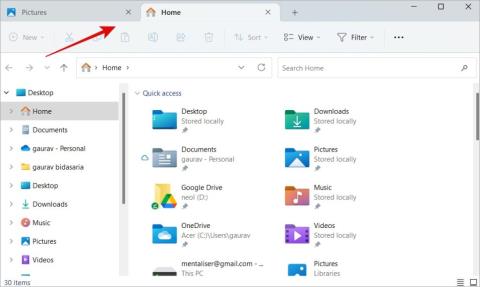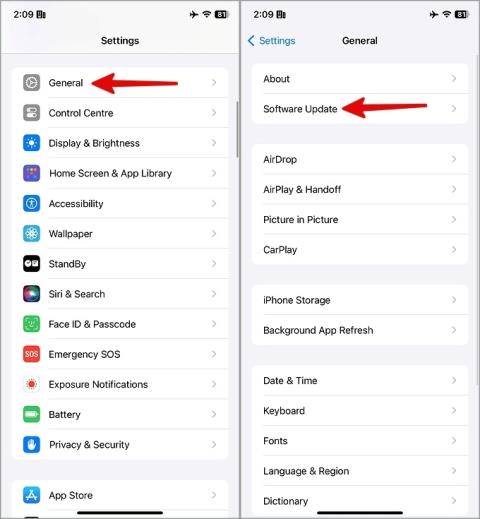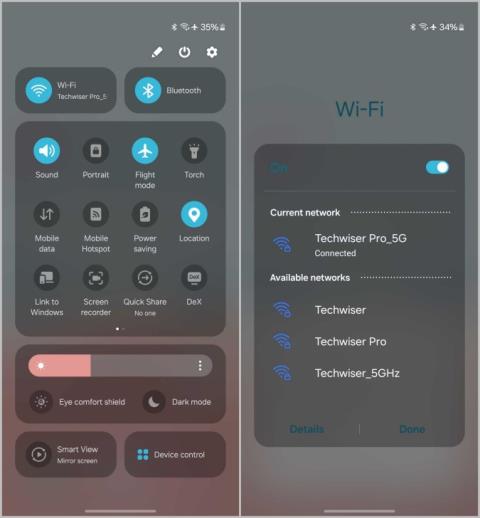A WhatsApp Webet sokan széles körben használják. Ha a számítógépen dolgozik, ez meglehetősen egyszerűvé teszi a kommunikációt, mivel szükségtelenné teszi, hogy a telefonra nézzen. Mindössze telefonra és internetkapcsolatra van szüksége mindkét eszközén. Bár mindig használhatod, vannak módok arra, hogy a legtöbbet hozd ki belőle. Például a billentyűparancsok használata, a WhatsApp Web zárolása, több fiók használata stb. Tehát itt vannak a legjobb WhatsApp webes tippek és trükkök.
Olvassa el: WhatsApp vs Session: Ez az új WhatsApp alternatíva?
A legjobb WhatsApp webes tippek és trükkök
1. Keressen hangulatjeleket
Az SMS-ezés rendben van, de a hangulatjelek fűszerezik a beszélgetéseket. Írás helyett szívesebben küldök smiley-t, mivel az nagyon érzelmes. Míg a WhatsApp-ban van egy kis hangulatjel-böngésző a chatbox bal oldalán, az egér használata a böngészéshez egy extra lépés, amit teljesen utálok. Egy gyorsabb módszer a „kettőspont (:)” jel használata. Tartsa lenyomva a Shift+ : billentyűt, és írja be azt az érzelmet, amelyhez hangulatjelet szeretne.
Például, amikor beírom, hogy „:smile”, ez megnyílik egy prompt, amely megjeleníti az összes megfelelő hangulatjelet. A nyílbillentyűkkel böngészhet. Válaszd ki, ami tetszik, és nyomj Entert.
2. Szöveg átalakítása hangulatjelekké
A WhatsApp nem olyan buta, ha hangulatjelekről van szó, és több tucat van belőlük. Ezenkívül a hangulatjeleket (szövegalapú jeleket) automatikusan hangulatjelekké alakítja. Íme néhány gyakori hangulatjel , amit használunk, (y) = 👍, (n) = 👎, :-) = 🙂 stb. Ha azonban nem szeretné ezeket a díszes hangulatjeleket, mert szereti a régi iskola szöveges üzeneteit, megteheti tiltsa le ezt az automatikus átalakítást egy egyszerű kiterjesztéssel. Itt van, hogyan.
- Telepítse a Tapermonkey kiterjesztést, amely a szkriptkezelő alatt található.
- Következő lépésként nyissa meg a WhatsApp Emoticon Preserver alkalmazást , és nyomja meg a Telepítés gombot
- Ezzel új opciót hoz létre a jobb oldali Tapermonkey kiterjesztésben.
- A bővítményre kattintva engedélyezheti vagy letilthatja azt a használatának megfelelően
Ne feledje, hogy ez néhány böngészőben előfordulhat, hogy ez nem működik megfelelően.

3. Több WhatsApp-fiók
Ha Ön olyan személy, aki bármilyen okból két WhatsApp-fiókot használ, akkor biztosan olyan problémákkal kellett szembenéznie, hogy nem tudott 2 WhatsApp-példányt megnyitni a böngészőben. Személy szerint két SIM-kártyás telefonom van, és hajlamos vagyok mindkét fiókomat aktívan tartani. Íme, hogyan kell csinálni.
- Érintse meg a jobb felső menüt a Chrome-ban.
- Válassza az Inkognitóablak vagy a Ctrl+Shift+N billentyűkombinációt .
- Most nyissa meg a WhatsApp Webet, és jelentkezzen be, mint egy normál lapon.
Alternatív megoldásként használhatja a Chrome profilfunkcióját is . Alapvetően lehetővé teszi a Chrome új, független példányának létrehozását. Tehát most megnyithat egy WhatsApp-fiókot 1 Chrome-profil alatt, míg a másik WhatsApp-fiókot egy másik profilban. Ehhez itt vannak a lépések.
- Kattintson a Profil ikonra a jobb felső sarokban.
- Érintse meg a Hozzáadás gombot egy másik Chrome-példány létrehozásához. Ez olyan, mint egy friss Chrome-telepítés.
- Nyisson meg 1 WhatsApp-fiókot az előző Chrome-lapon, és egy másikat az új Chrome-lapon.
4. Billentyűparancsok
A gyorsbillentyűk mindig hasznosak, és kevesebb billentyűleütéssel kezelheti az alkalmazást, ami sok időt takarít meg. Ezekkel a billentyűkódokkal gyorsan megnyithat egy csevegést, archiválhat csevegést stb. Íme néhány billentyűparancs, amelyek sokat segítenek.
- Ctrl + Alt + N : Új csevegést indít
- Ctrl + Alt + Shift + ] : Megnyitja a következő csevegést
- Ctrl + Alt + Shift + [ : Vált az előző csevegésre
- Ctrl + Alt + E : A kiválasztott csevegés archiválása
- Ctrl+Alt+Shift+M : Csevegés némítása
- Ctrl + Alt + Backspace : Csevegés törlése
- Ctrl+Alt+Shift+U : Megjelölés olvasatlanként
- Ctrl + Alt + Shift + N : Új csoport létrehozása
- Ctrl + Alt + P : Profil állapotának megnyitása
Az alapvető Windows billentyűparancsok, például a Ctrl + (-/+) a nagyításhoz és kicsinyítéshez, a másoláshoz, beillesztéshez, visszavonáshoz és újrakészítéshez stb. szintén működnek a WhatsApp Weben.
5. Zapp: WhatsApp hangsebesség és hangerő
Ha Ön olyan ember, mint én, aki sok hangüzenetet kap, amelyek többsége előadásokból vagy hosszú hangjegyzetekből áll. Tudnia kell, hogy nehéz rá ennyi időt pazarolni. Inkább szükség van egy YouTube-szerű funkcióra a sebesség növelésére. Aggodalomra semmi ok, a Zapp egy olyan kiterjesztés, amely hibátlanul működik, és hangvezérlőket ad a WhatsApp Webhez.
A Zapp bővítmény használatához telepítse azt, és a WhatsApp Web megnyitása után koppintson az ikonra. Két lehetőséget fog látni, a sebességet és a hangerőt. Kattintson a módosítani kívánt opcióra a nyílbillentyűk vagy az egér görgető segítségével.

6. WAToolkit
Ha ön egy közüzemi őrült, biztosan hallott már a WAToolkit bővítményről. Ha nem ismeri, egy csomó hasznos eszközt tartalmaz a hatékony felhasználók számára. Először is van egy asztali értesítés, amely a WhatsApp lap bezárása után is fut. Ehhez azonban engedélyeznie kell az asztali értesítést a WhatsApp Web beállításaiból.
Egy másik hasznos funkció az olvasatlanok száma. Az olvasatlan üzenetek számát egy felugró buborékként tekintheti meg a bővítmény ikonjában. Megjeleníti az olvasatlanok teljes számát az üzenet részleteivel együtt, amikor az egérmutatót az ikon fölé viszi. Az alkalmazás nyílt forráskódú, így ha kíváncsi vagy, nyugodtan nézd meg a kódot itt .

7. Oszd meg a WhatsApp-on
A média megosztása a WhatsApp mobilon meglehetősen egyszerű. Csak kattintson a megosztásra, és válassza ki azt a személyt, akinek el szeretné küldeni. A WhatsApp weben való megosztás azonban egy kicsit másképp működik. Például, ha meg szeretne osztani egy weboldalt, ki kell másolnia, majd meg kell osztania az adott felhasználóval. Ez nem túl kényelmes.
Ennek megoldásához használhatja a „Megosztás a WhatsApp-pal” bővítményt, amely ugyanazt a mobil lehetőséget kínálja az interneten. Most, amikor megnyit egy weboldalt, egyszerűen kattintson a bővítményre. Ez egy új ablakot nyit meg a Legutóbbi névjegyekkel és más névjegyekkel, így azonnal megoszthatja velük. Így nem kell manuálisan másolni/beilleszteni.
8. WhatsHide
A WhatsApp web túlságosan kitett a telefonhoz képest. A csevegés elrejtésének egyik módja az, hogy archiválja az interneten, vagy megkéri barátait, hogy ne küldjenek SMS-t. De ez durván hangzik! Az elrejtés másik módja a WhatsHide bővítmény használata. Lehetővé teszi, hogy a csevegést láthatatlanná tegye kulcsszavak hozzáadásával. Például, ha hozzáadom a „Jó reggelt” szót a WhatsHide-hoz, az elrejti az adott kulcsszóval folytatott összes csevegést, még a bejövő és az olvasatlanokat is. Hasonlóképpen elrejtheti a csevegést, ha hozzáadja a felhasználó nevét is.
A kiterjesztés ikonjára kattintva kulcsszavakat adhat hozzá a bővítményhez . Hozzáadhat egy nevet, egy adott szót vagy kifejezést is. Amint ezt megteszi, láthatatlanná teszi a csevegést, még akkor is, ha új üzenetet kap az adott személytől. Tetszőleges számú szót hozzáadhat, és egy kapcsolóval engedélyezheti/letilthatja őket. Sőt, ha attól tart, hogy valaki esetleg látja vagy megváltoztatja ezeket a kulcsszavakat, akkor jelszót is beállíthat rá.

Záró szavak
Van néhány egyszerű módszer, amellyel teljes mértékben kihasználhatja a WhatsApp Web előnyeit. Ha színvak, módosíthatja, hogy az üzenetkézbesítési jelölőnégyzetek sötétebbek legyenek, és kissé nagyobbak legyenek az Üzenetállapot színvakokhoz funkcióval. Az asztali alkalmazást is letöltheti, ha erős WhatsApp-felhasználó. Ettől eltekintve, különféle adatvédelmi okok miatt most áttértem a Telegramra. Van néhány hátránya, például kevesebb felhasználói bázis a WhatsApp-hoz képest , de ha ez nem az Ön gondja, mindenképpen nézze meg. Ez volt a legjobb WhatsApp webes tippjeim és bővítményem listája. Remélem mindegyiket kipróbálod!
Olvassa el még: WhatsApp üzenetek ütemezése Android és iOS rendszeren